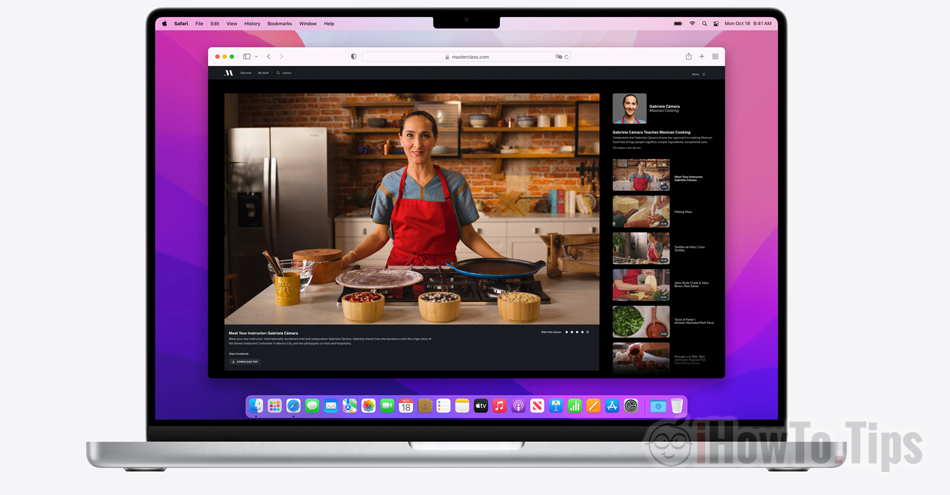Když vstoupíme na webovou stránku, na našem počítači, v internetovém prohlížeči, několik dat se po určitou dobu uloží. Soubory cookie, soubory mezipaměti a historie procházení webu. Než uvidíme, jak odstraníme tyto soubory, které patří Safari Soukromí, pojďme se krátce podívat, co tyto soubory znamenají a jaká je jejich role.
Obsah
Co jsou cookies
Soubory cookie pomáhají hostovat webové stránky, ke kterým přistupujete, abyste mohli identifikovat vaše online preference a někdy dokonce i vaši identitu. Bez cookies nebudete moci zůstat přihlášeni na webové stránce po zavření prohlížeče, nebudete moci nastavit určité preference na portálu nebo nebudete mít produkty v nákupním košíku v internetovém obchodě.
Soubory cookie se také používají k marketingu. Online reklamní sledovače používají soubory cookie, které vám pomohou zjistit o sobě co nejvíce informací. Jaké webové stránky navštěvujete, kolik času na stránce trávíte, jaký druh obsahu vás nejvíce zajímá a mnoho dalších údajů. Proto při přístupu na webovou stránku Evropská unie zavedla povinný souhlas, který musí správce webu obdržet od každého uživatele.
Soubory cookie jsou velmi malé a nezabírají úložný prostor. Soubor má přibližně 2K-4K.
Po smazání cookies si všimnete, že se budete muset znovu autentizovat na online stránkách a aplikacích. I když jsou hesla uložena v prohlížeči, ověřené relace byly uzavřeny s vymazáním souborů cookie.
Co jsou soubory webové mezipaměti
Podle všeho tvoří webovou stránku, na kterou se přistupuje, soubory uložené v mezipaměti webu. Většina souborů, včetně obrázků, kódu CSS, kódu HTML a kódu Java, je uložena po omezenou nebo delší dobu.
Pro správce webových stránek je správa souborů v mezipaměti velmi důležitá. Účinná politika ukládání do mezipaměti výrazně zvýší rychlost načítání webových stránek, když na ně přistupují návštěvníci, a sníží zatížení serveru.
V jednoduchém scénáři budou obrázky, které tvoří webovou stránku a nejsou často aktualizovány po prvním přístupu, uloženy do mezipaměti prohlížeče. Když tedy po chvíli přistoupíte na webovou stránku, budou obrázky doručeny z mezipaměti, místo aby byly znovu staženy z internetu z hostitelského serveru.
Pro uživatele to znamená vyšší rychlost načítání webové stránky a menší provoz na internetu a pro hostitelský server menší provoz a méně prováděcích procesů.
Totéž platí pro skripty, které tvoří určité prvky webu a soubory stylů.
Pokud je místo na disku na disku malé, nemůžeme totéž říci o souborech mezipaměti. Protože tyto mohou zahrnovat mediální soubory, může se velikost mezipaměti pohybovat od několika stovek MB do několika GB.
Historie internetového prohlížeče
Když přistoupíme na webovou stránku, uloží se do historie procházení internetového prohlížeče. Účelem je především připomenout, které stránky jste navštívili pro případ, že byste je chtěli znovu otevřít při hledání informací.
Historie také pomáhá automaticky vyplnit adresní řádek při psaní prvních znaků webové stránky. Automatické doplňování v adresním řádku.
Jak smažeme Safari historie (historie procházení), soubory cookie a webová mezipaměť (Safari Soukromí)
Historie, soubory cookie a mezipaměti jsou prvky, které najdeme ve všech webových prohlížečích. Google Chrome, Mozilla Firefox, Opera, Microsoft Edge. Způsoby správy těchto dat se však liší prohlížeč od prohlížeče.
pro uživatele Safari, smazání celé historie procházení webu automaticky znamená smazání všech dat z webových stránek v historii. Soubory cookie a webová data (mezipaměť).
1. Přejít na Safari na panel nabídek a otevřete "Historie"Pak máme poslední možnost"Clear History"
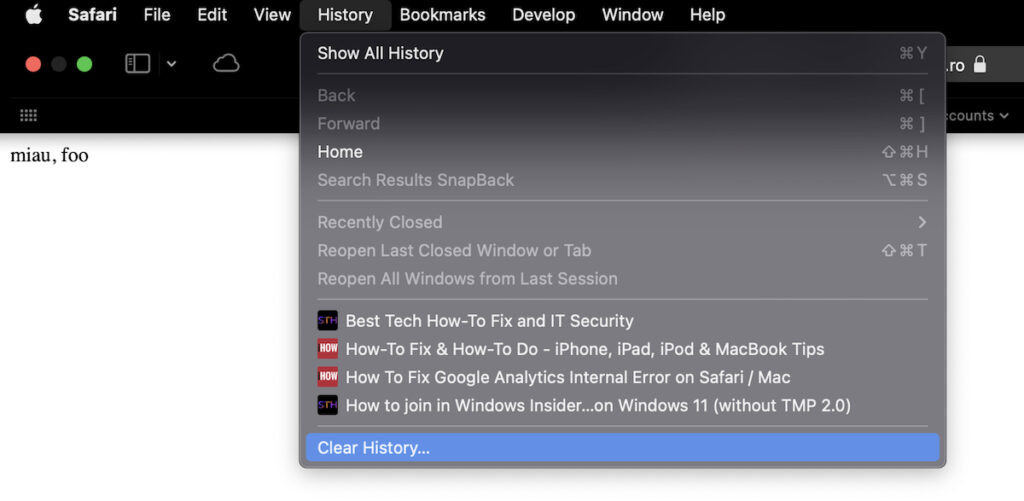
2. Jak jsem řekl výše, smazání historie prohlížení v Safari, automaticky odstraní soubory cookie a webová data. Kromě toho budou tyto soubory a historie odstraněny ze všech zařízení, která máte Safari synchronizováno v iCloud. Pokud máte například MacBook, a iMac a iPad, pokud tuto operaci provedete z MacBooku, historie, soubory cookie a webová data budou automaticky smazána ze všech tří zařízení.
Vymazáním historie odstraníte související soubory cookie a další data webových stránek.
Historie bude odstraněna také na ostatních zařízeních přihlášených k vašemu účtu iCloud účet.
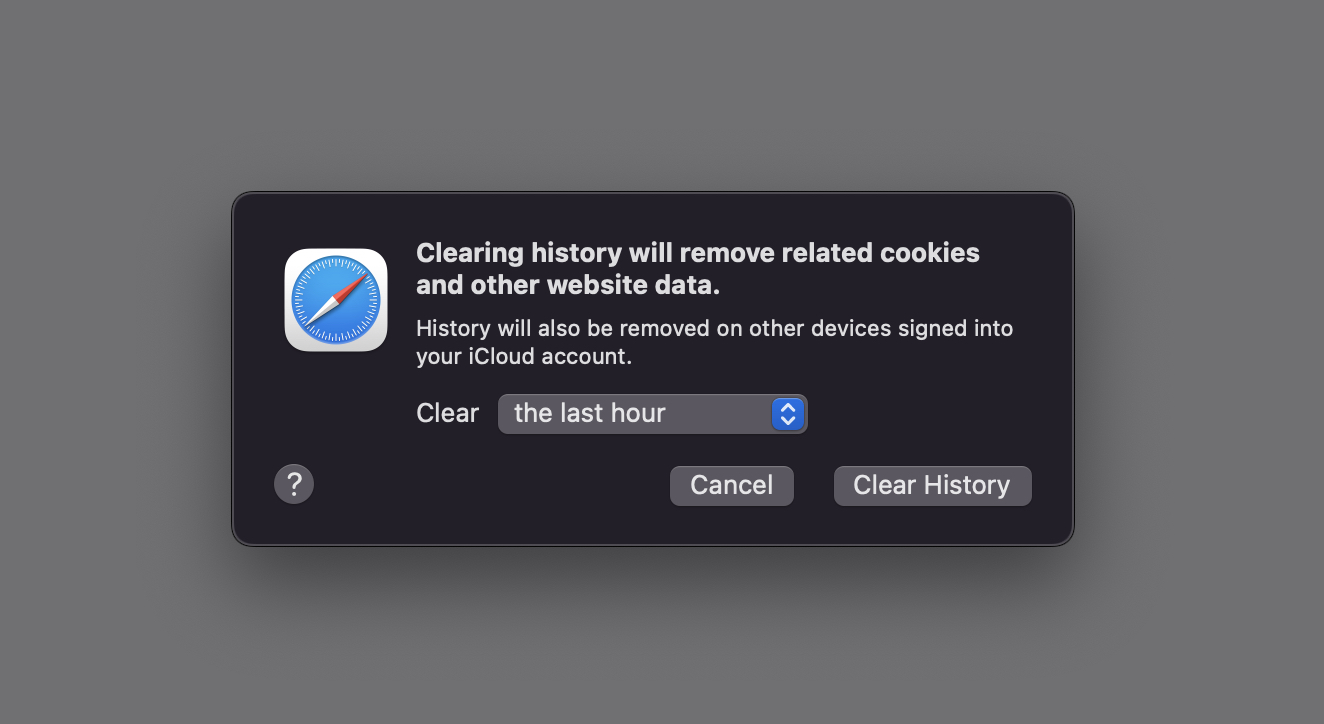
Můžeme se rozhodnout smazat Safari historie (historie procházení) od poslední hodiny, od aktuálního dne, aktuálního dne a předchozího dne nebo celé historie procházení. Celá historie.
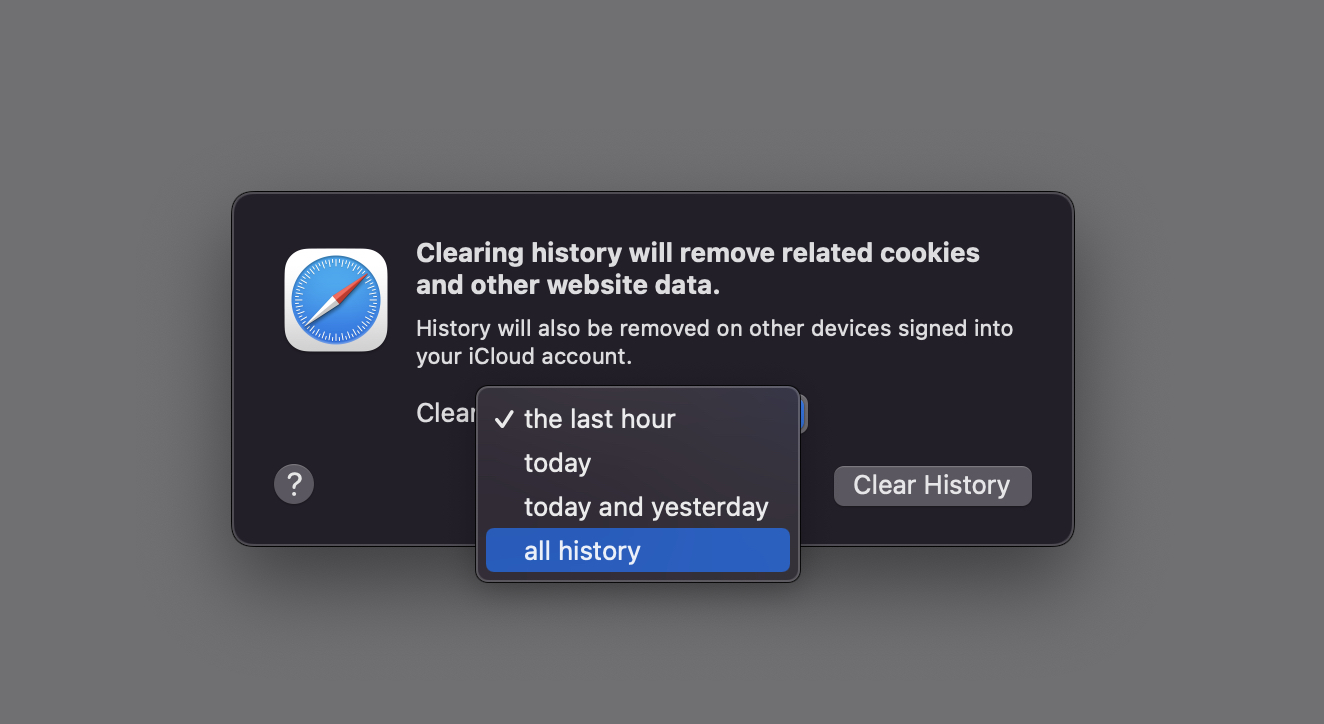
3. Potvrzujeme vymazání údajů. Znovu "Odebrat nyní". Safari historie ze zařízení zmizí.
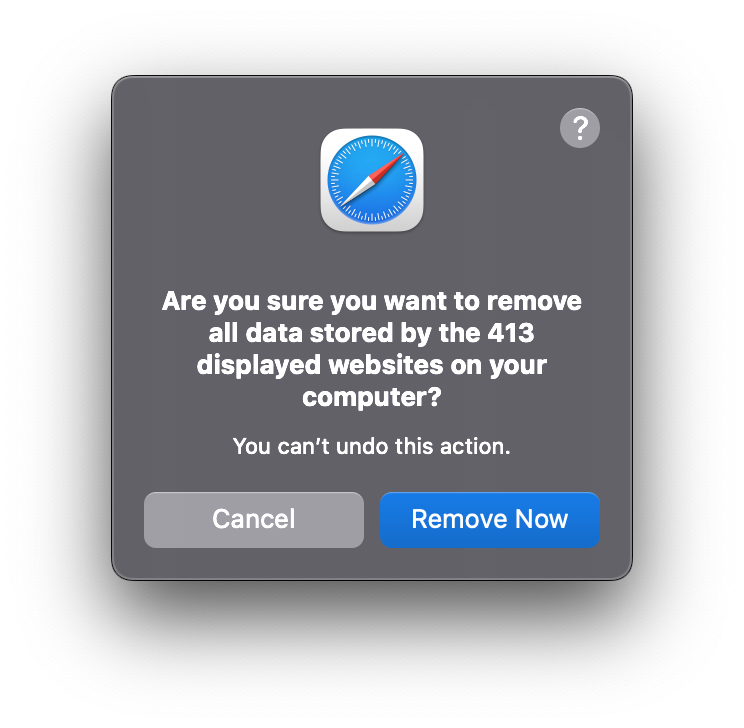
Jak můžeme selektivně mazat Safari Dějiny?
Pokud chceme z historie procházení odstranit pouze určité webové adresy, přejděte na Safari na panelu nabídek, Historie a poté přístup k "Zobrazit celou historii".
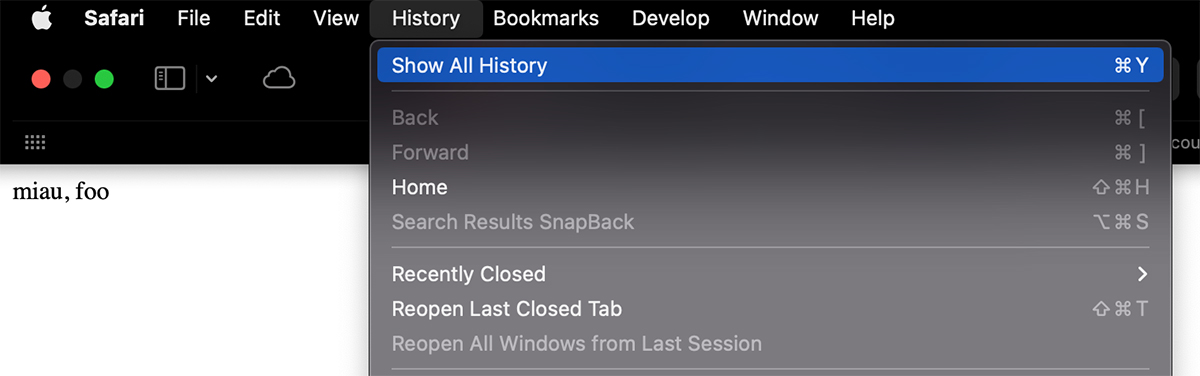
Ze seznamu navštívených webových adres vyberte webovou adresu, kterou chceme odstranit z historie, klikněte pravým tlačítkem a klikněte na „Delete".
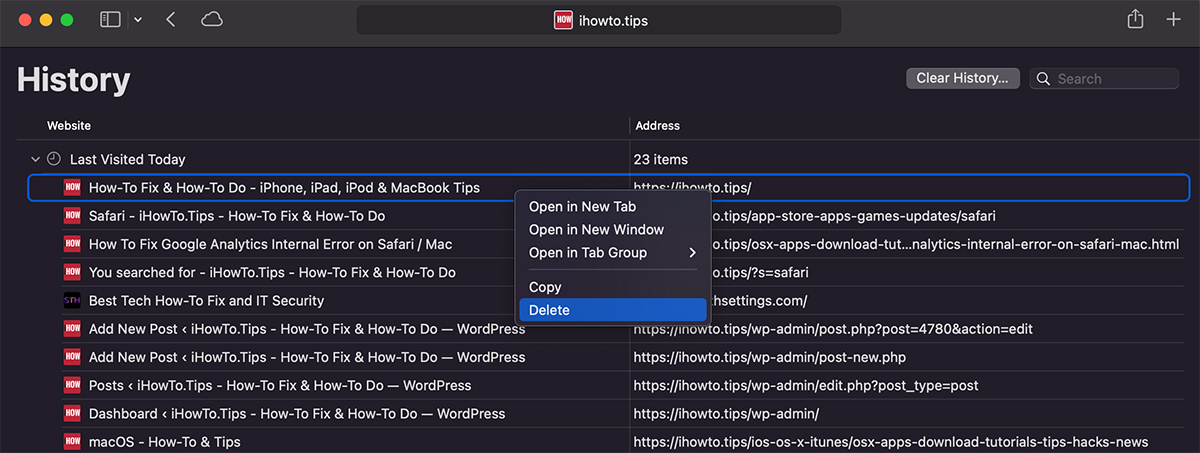
Tímto způsobem smažeme pouze jednu stránku a Safari historie.
Jak smazat citlivá data (cookies) bez vymazání historie prohlížení
Pokud chceme smazat pouze soubory cookie, aniž bychom je ovlivnili Safari historii, pak je nejjednodušší přistoupit k nastavení „Ochrana soukromí“. Safari Soukromí.
Jdeme do menu"Preferences" Safari, poté v části „Ochrana osobních údajů“ klikneme na „Spravovat data webových stránek“.
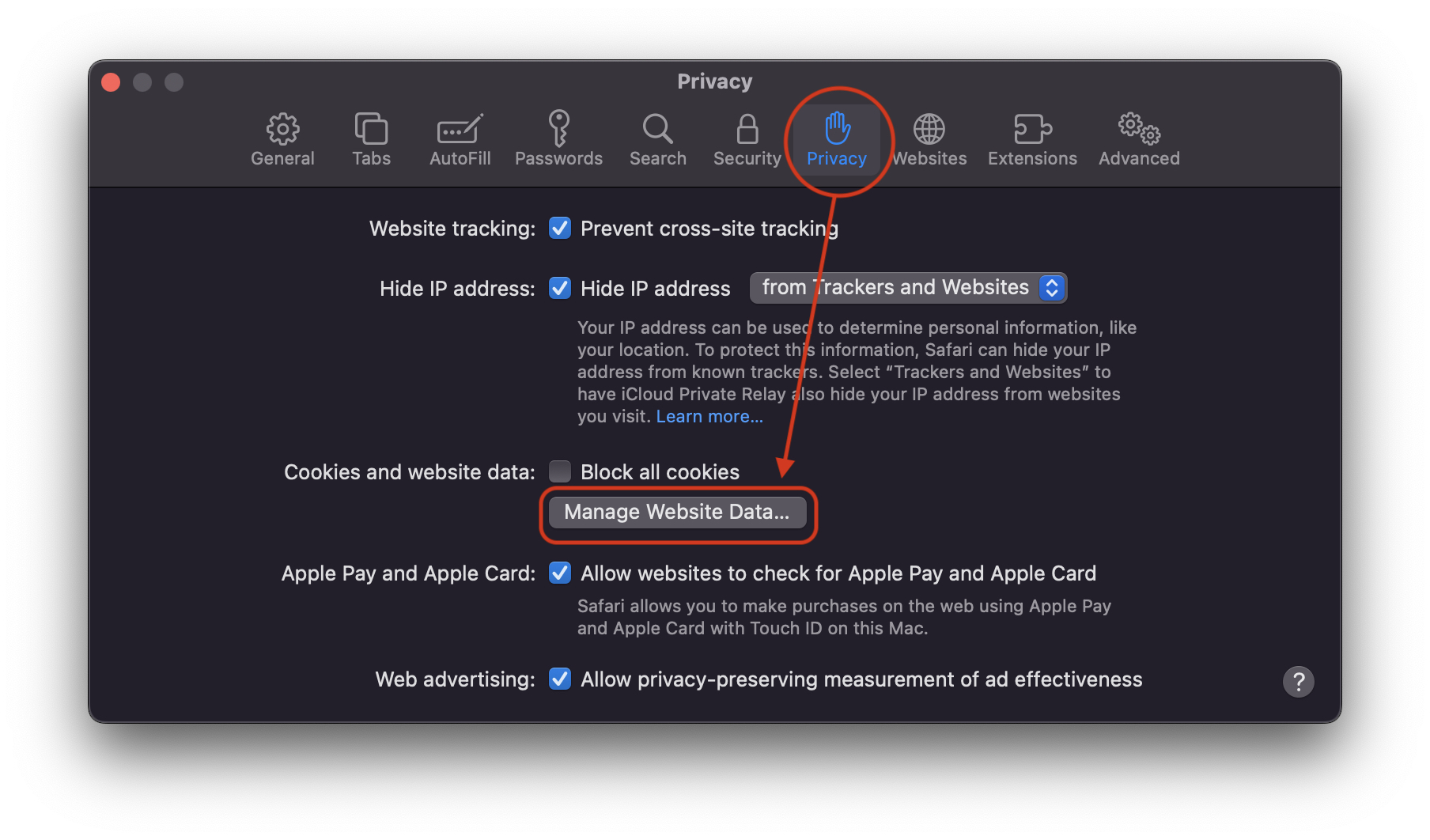
Zde můžeme také pozorovat, v čem bylo uloženo Safari při přístupu na webovou stránku. Pokud by byly uloženy pouze soubory cookie nebo soubory mezipaměti.
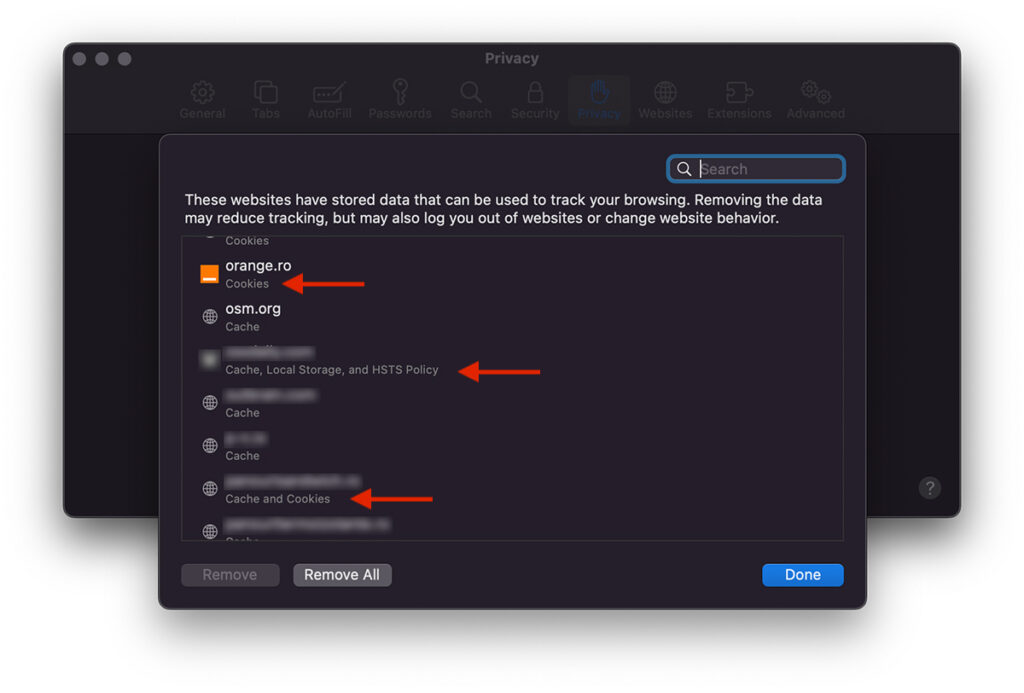
Upozorňujeme, že u některých webových stránek byly uloženy pouze soubory cookie, zatímco u jiných byly uloženy soubory mezipaměti, soubory cookie, Local. Storage a zásad HSTS.
Můžeme se rozhodnout smazat tato data jednotlivě nebo všechna najednou. Odebrat všechny.